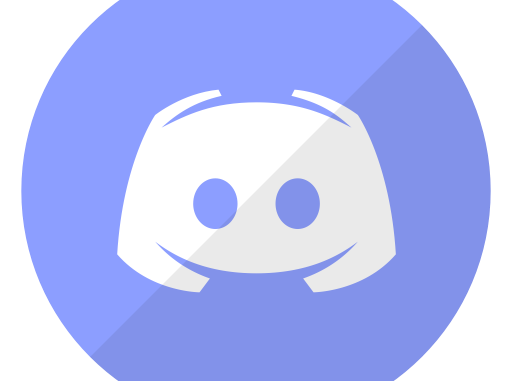
ปิดดีสคอร์ดไม่ให้เปิดมาพร้อมเราเปิดเครื่อง เปิดเครื่องขึ้นมา Discord เปิดขึ้นมาด้วยแก้ไขอย่างไร
สำหรับคนที่ใช้งาน Discord เวลาติดตั้งใช้งานโปรแกรมไปแล้ว เวลาเริ่มต้นคอมพิวเตอร์หรือ Windows ขึ้นมาใหม่ โปรแกรม Discord จะเปิดมาพร้อมเราเริ่มต้นคอมพิวเตอร์ หลายคนไม่อยากจะให้โปรแกรมเปิดขึ้นมาพร้อมเปิดเครื่องทุกครั้ง เลยอยากจะปิด Discord Startup หรือไม่ให้มันเปิดมาพร้อมเปิดเครื่องต้องทำอย่างไร
เราสามารถตั้งค่าไม่ให้ Discord เปิดมาพร้อมเปิดเครื่องได้ที่ 2 ตำแหน่งใหญ่ๆด้วยกัน 2 ทีได้แก่ ที่ตัวโปรแกรม และที่ Startup ของ Windows ดังต่อไปนี้
ปิดการเปิดโปรแกรมเมื่อเริ่มต้นคอมพิวเตอร์ในโปรแกรม Discord
เปิดโปรแกรม Discord ขึ้นมาเลือกการตั้งค่าผู้ใช้ ดังภาพด้านล่าง
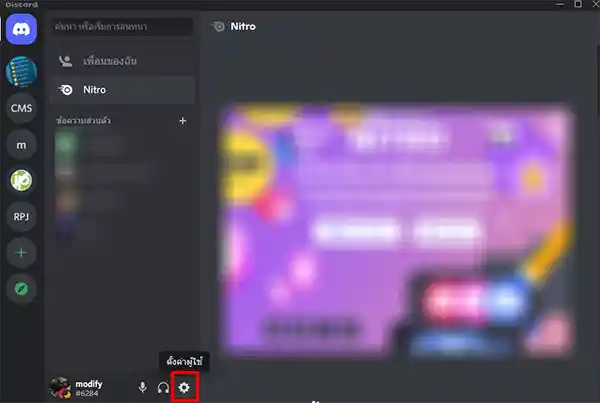
จากนั้นให้เลือกเมนู “ตั้งค่า Windows”
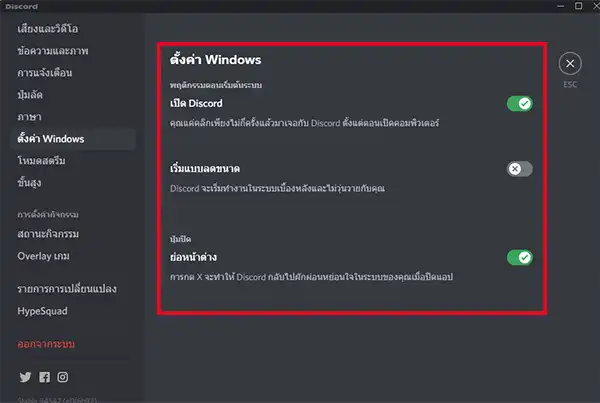
จากภาพด้านบน
- “เปิด Discord” คุณแค่คลิกเพียงไม่กี่ครั้งแล้วมาเจอกับ Discord ตั้งแต่ตอนเปิดคอมพิวเตอร์ ตรงนี้จะเป็นการกำหนดไม่ให้ Discord เปิดมาพร้อมเปิดคอมพิวเตอร์หรือไม่ หากไม่ให้ตั้งค่าเป็นปิดตรงนี้เอาไว้
- เริ่มแบบลดขนาด ตรงนี้จะเป็นการให้ Discord มาพร้อมเราเปิดเครื่องแต่จะไม่เด้งหน้าต่างใหญ่ขึ้นมา จะอยู่แค่ตรง Taskbar
- ย่อหน้าต่าง ตรงนี้หากเปิดเอาไว้ เมื่อกดปิดโปรแกรม X มันจะไม่ปิดโปรแกรม จะเป็นการย่อให้ไปอยู่แถบเล็กตรง Taskbar แทน
ปิดการเปิดโปรแกรมเมื่อเริ่มต้นคอมพิวเตอร์ที่ Startup ของ Windows
คลิกขวาทีปุ่ม Start แล้วเลือก Task Manager
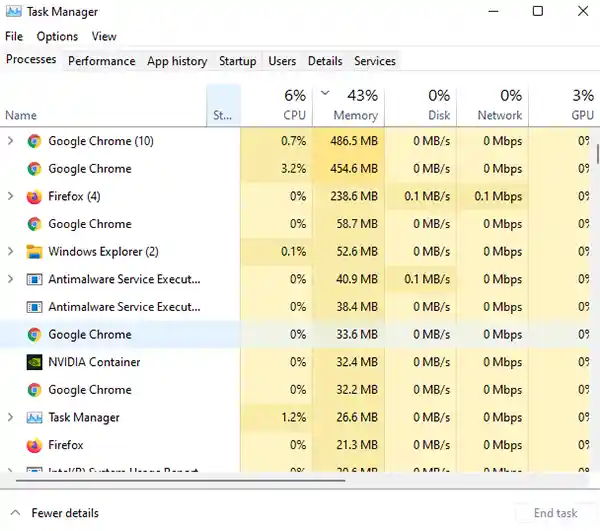
จากนั้นให้เลือกแถบ Startup
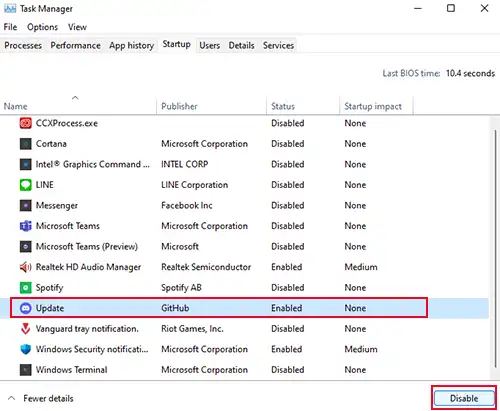
ให้มองหา Discord หรือ Update (GitHub) ชื่ออาจไม่เหมือน ถ้าเป็นรุ่นใหม่ๆ จะใช้ชื่อว่า Update อย่างเดียวให้ดู Publisher หรือดูที่ icon ให้เป็นแบบ Discord หากมัน Enabled อยู่แสดงว่ามันจะเปิดมาพร้อมเราเปิดเครื่องหรือเริ่มต้น Windows ให้คลิกที่มันแล้วเลือก Disable ดังภาพด้านบน
Leave a Reply